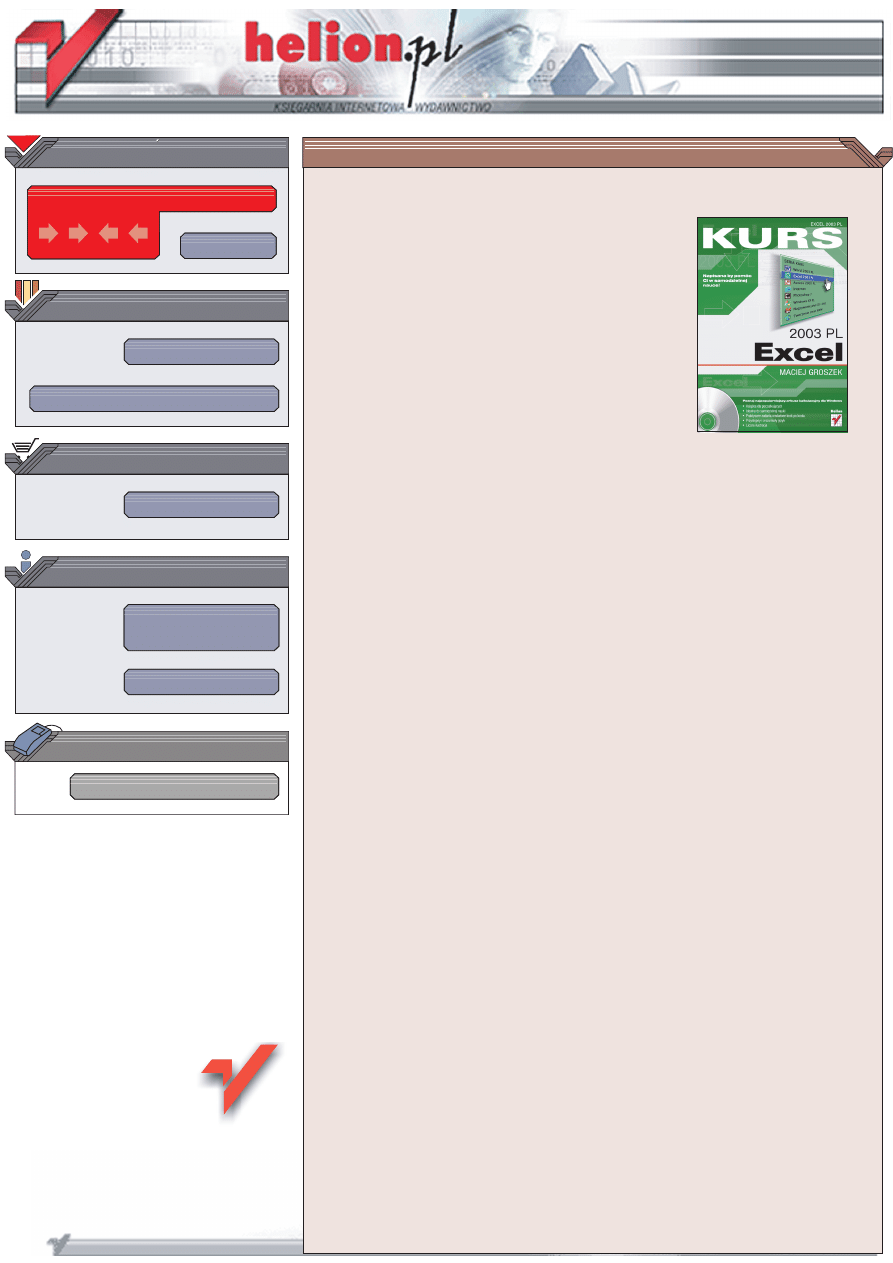
Wydawnictwo Helion
ul. Chopina 6
44-100 Gliwice
tel. (32)230-98-63
IDZ DO
IDZ DO
KATALOG KSI¥¯EK
KATALOG KSI¥¯EK
TWÓJ KOSZYK
TWÓJ KOSZYK
CENNIK I INFORMACJE
CENNIK I INFORMACJE
CZYTELNIA
CZYTELNIA
Excel 2003 PL. Kurs
Autor: Maciej Groszek
ISBN: 83-7361-307-2
Format: B5, stron: 320
Zawiera CD-ROM
Zamiast d³ugich tekstów — rysunki z dok³adnymi objanieniami. Samodzielna nauka
nigdy nie by³a tak prosta!
Gdy przesta³a wystarczaæ kartka papieru i liczyd³a, wymylono elektroniczne kalkulatory.
Jednak i ich mo¿liwoci szybko siê wyczerpa³y. Pojawi³y siê wiêc komputery i arkusze
obliczeniowe, takie jak popularny Excel, pozwalaj¹ce w znacznie wygodniejszy sposób
przetwarzaæ dane liczbowe. Od obliczeñ matematycznych do skomplikowanych analiz
finansowych — Excel wspiera nas tam, gdzie mamy do czynienia z du¿¹ iloci¹ liczb.
Ksi¹¿ka „Excel 2003 PL. Kurs” to nowoczesny podrêcznik, dziêki któremu w krótkim
czasie poznasz tê aplikacjê i nauczysz siê u¿ywaæ jej w praktyce. Jest to pozycja
skierowana do pocz¹tkuj¹cych u¿ytkowników nie maj¹cych wiêkszego dowiadczenia
w obs³udze komputera. Mo¿esz z niej korzystaæ bez pomocy nauczyciela. Krótkie
rozdzia³y, które mo¿esz przeczytaæ w ci¹gu kilkunastu minut, pokazuj¹ krok po kroku
czynnoci, które nale¿y wykonywaæ, aby osi¹gn¹æ zamierzony efekt.
Nauczysz siê:
• Instalowaæ Excela i pakiet Office
• Tworzyæ nowe arkusze, otwieraæ istniej¹ce i zapisywaæ je na dysku
• Dostosowywaæ Excela do swoich potrzeb
• Budowaæ w³asne formu³y
• Tworzyæ atrakcyjne wykresy na podstawie danych
• U¿ywaæ Excela jako bazy danych
• Drukowaæ arkusze
• Korzystaæ z systemu pomocy i Asystentów
Ksi¹¿ki wydawnictwa Helion z serii „Kurs” adresowane s¹ do pocz¹tkuj¹cych
u¿ytkowników komputerów, którzy chc¹ w krótkim czasie nabyæ praktycznych
umiejêtnoci przydatnych w karierze zawodowej i codziennej pracy. Napisane
przystêpnym jêzykiem i bogato ilustrowane s¹ wspania³¹ pomoc¹ w samodzielnej nauce.
• Przeznaczony dla pocz¹tkuj¹cych
• Praktyczne zadania omówione krok po kroku
• Przystêpny i zrozumia³y jêzyk
• Liczne ilustracje
• Idealny do samodzielnej nauki
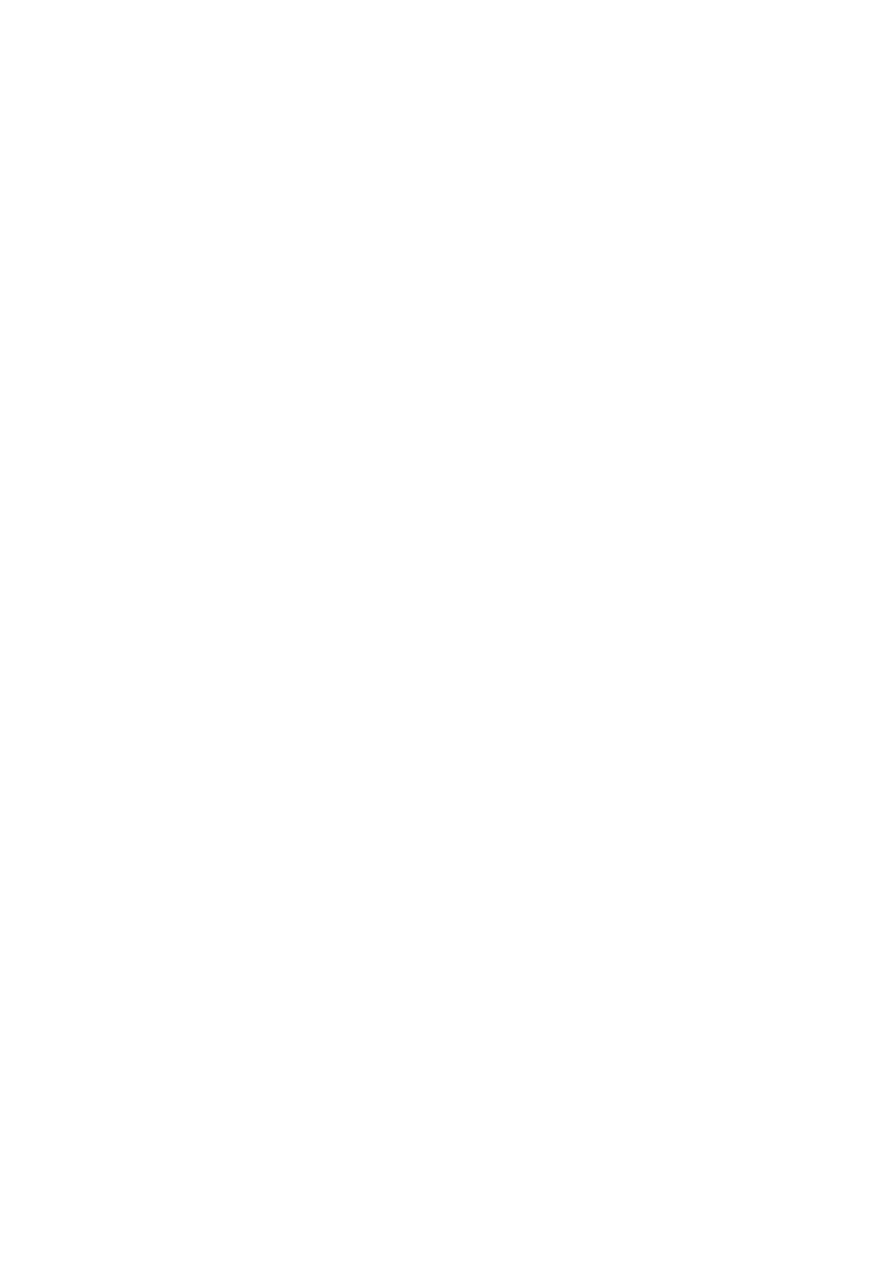
Spis treści
Wstęp ..................................................................................................................................................................................7
Rozdział 1. Idealny pracownik, czyli przeznaczenie arkusza kalkulacyjnego............................13
Liliput i Guliwer .................................................................................................................. 14
Na cebulkę ............................................................................................................................ 15
Lek na wszystkie dolegliwości ............................................................................................ 16
Rodzina Microsoft Office.................................................................................................. 18
W królestwie krasnoludków...............................................................................................20
Trochę fajerwerków ............................................................................................................. 22
Nie tylko Excel .....................................................................................................................24
Moc z wami .......................................................................................................................... 26
Praktyczne dowody .............................................................................................................27
Bajka z morałem .................................................................................................................. 32
Podsumowanie..................................................................................................................... 33
Rozdział 2. Dwa łatwe kroki..............................................................................................................................35
Rozpoczynanie pracy.......................................................................................................... 36
Bezpieczeństwo danych ...................................................................................................... 38
Zapisywanie informacji ...................................................................................................... 39
Przykłady...............................................................................................................................40
Podsumowanie.....................................................................................................................48
Rozdział 3. Eliminacja niebezpieczeństwa utraty danych ...................................................................49
Co jest najcenniejsze............................................................................................................ 51
Przykłady............................................................................................................................... 52
Podsumowanie..................................................................................................................... 57
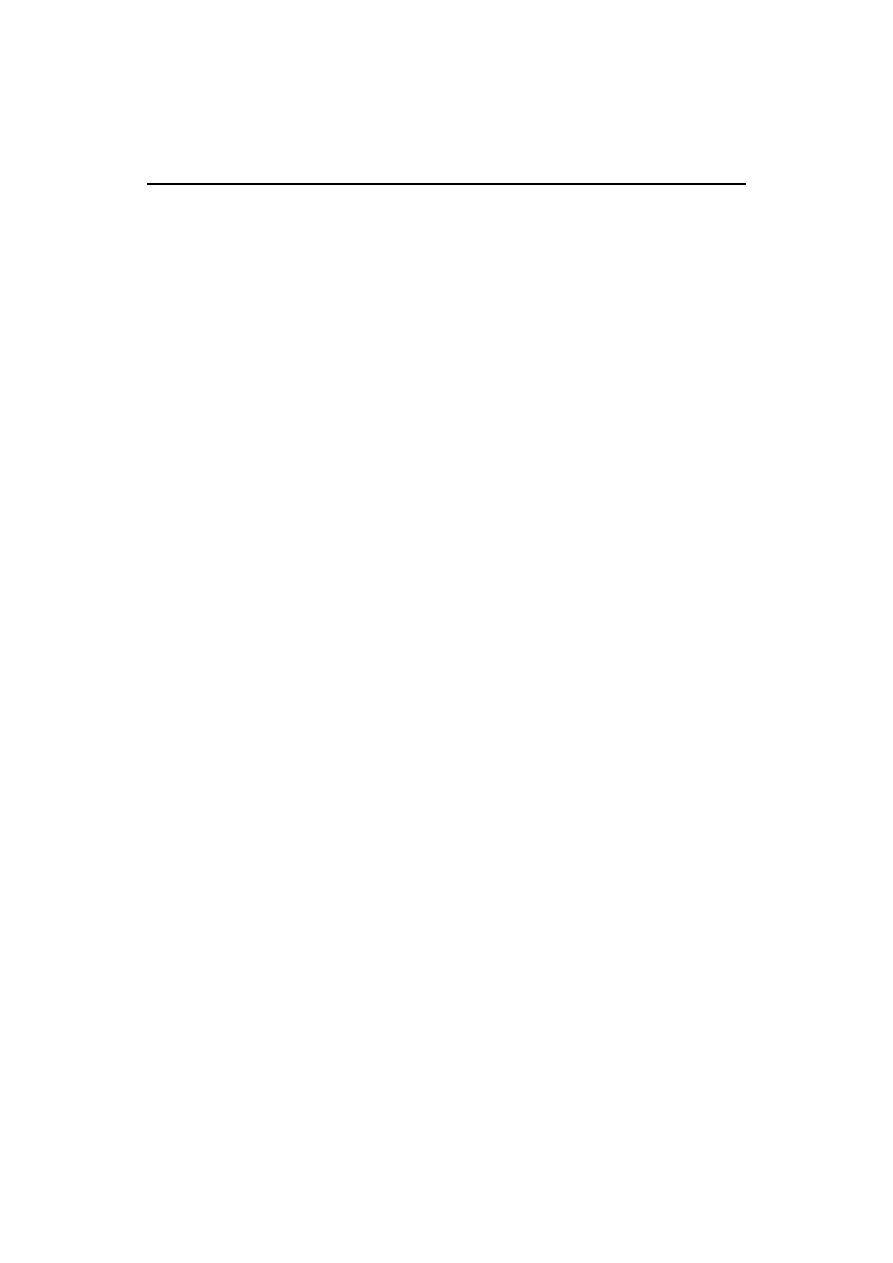
4
Spis treści
Rozdział 4. Jak oszczędzać czas ......................................................................................................................59
Przykłady............................................................................................................................... 61
Podsumowanie..................................................................................................................... 66
Rozdział 5. Niewiarygodne możliwości.......................................................................................................67
Przykłady...............................................................................................................................70
Podsumowanie..................................................................................................................... 76
Rozdział 6. Łatwe sposoby zaznaczania ......................................................................................................77
Przykłady............................................................................................................................... 81
Podsumowanie..................................................................................................................... 85
Rozdział 7. Mistrzowskie wprowadzanie danych....................................................................................87
Krnąbrne maszyny ..............................................................................................................90
Przykłady............................................................................................................................... 91
Podsumowanie.....................................................................................................................97
Rozdział 8. Edycja danych .................................................................................................................................99
Przykłady............................................................................................................................. 102
Podsumowanie....................................................................................................................110
Rozdział 9. Wyjawiamy sekrety formatowania komórek..................................................................111
Prosta instalacja ..................................................................................................................112
Łatwa obsługa ......................................................................................................................112
Znikające znaki ...................................................................................................................112
Podstępne pułapki .............................................................................................................. 113
Mozolne prace.....................................................................................................................113
Straszne formaty .................................................................................................................114
Zanim wyrzucisz komputer ..............................................................................................115
Przykłady..............................................................................................................................116
Podsumowanie................................................................................................................... 125
Rozdział 10. 100% gwarancji na przekonanie audytorium ..............................................................127
Przykłady............................................................................................................................. 130
Podsumowanie................................................................................................................... 136
Rozdział 11. Drukowanie....................................................................................................................................137
Przykłady............................................................................................................................. 139
Podgląd wydruku............................................................................................................... 143
Podsumowanie................................................................................................................... 150
Rozdział 12. Excel jako baza danych............................................................................................................151
Projektowanie bazy danych.............................................................................................. 153
Przykłady............................................................................................................................. 155
Podsumowanie................................................................................................................... 160
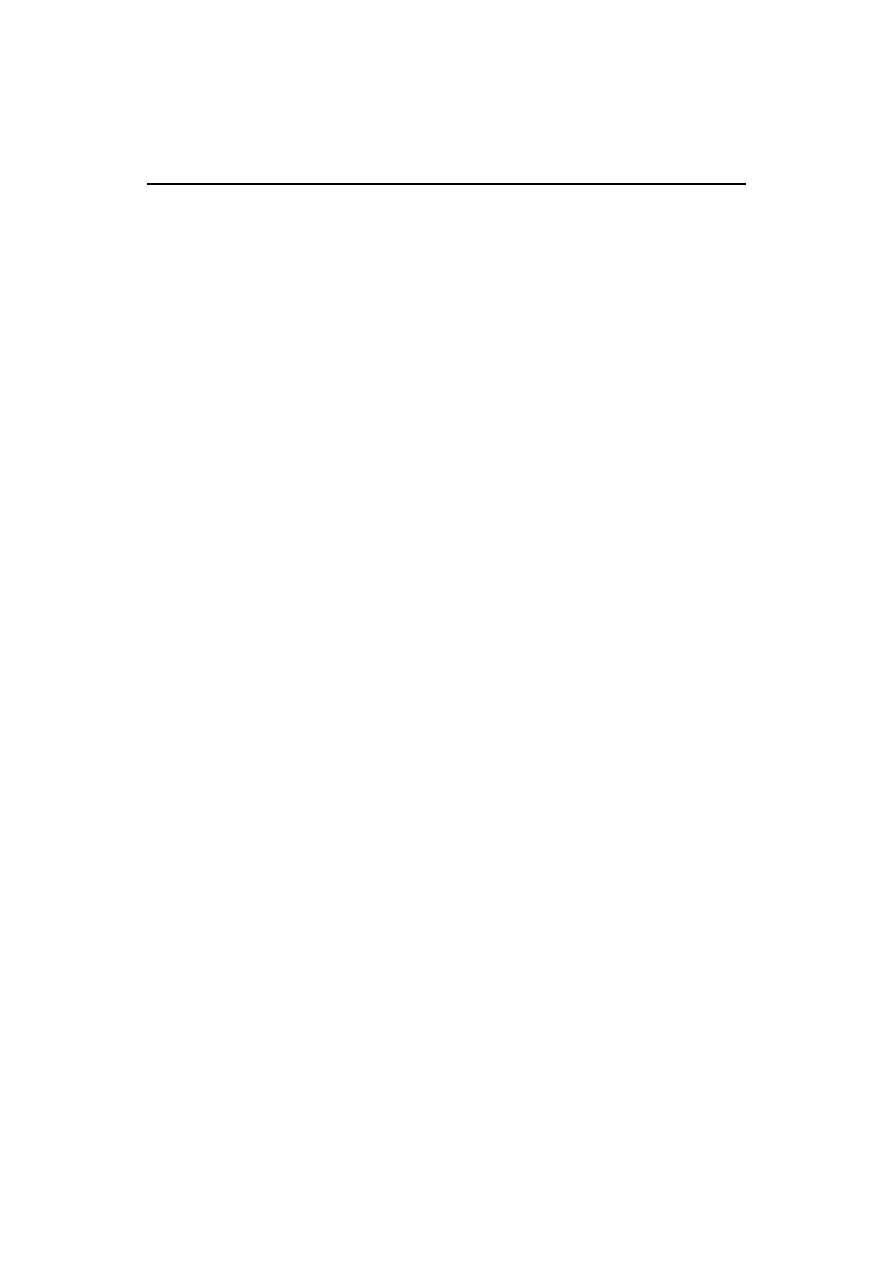
Spis treści
5
Rozdział 13. Formuły w praktyce ...................................................................................................................161
Budowa formuł .................................................................................................................. 162
Błędne działanie formuł ................................................................................................... 163
Przykłady............................................................................................................................. 165
Program magazynowy....................................................................................................... 168
Podsumowanie................................................................................................................... 172
Rozdział 14. Samodzielne rozwiązywanie problemów ........................................................................175
Przykłady............................................................................................................................. 177
Podsumowanie................................................................................................................... 183
Rozdział 15. Skarby w sieci? .............................................................................................................................185
Microsoft Office ................................................................................................................ 186
Pomoc techniczna Microsoft........................................................................................... 187
Excel nie potrafi cerować skarpet .................................................................................... 189
Poradnik Excela ..................................................................................................................191
Własny biznes..................................................................................................................... 193
Podsumowanie................................................................................................................... 196
Rozdział 16. Funkcje czasu i daty...................................................................................................................197
Opisy funkcji...................................................................................................................... 199
Przykłady.............................................................................................................................202
Podsumowanie................................................................................................................... 210
Rozdział 17. Proste obliczenia finansowe ..................................................................................................211
Opisy funkcji...................................................................................................................... 213
Przykłady............................................................................................................................. 214
Podsumowanie................................................................................................................... 221
Rozdział 18. Korepetycje z matmy............................................................................................................... 223
Opisy funkcji......................................................................................................................225
Przykłady.............................................................................................................................227
Podsumowanie................................................................................................................... 238
Rozdział 19. Miarka za miarkę........................................................................................................................ 239
Instalacja Analysis ToolPak .............................................................................................240
Opis funkcji........................................................................................................................242
Przykłady.............................................................................................................................247
Podsumowanie................................................................................................................... 250
Rozdział 20. Funkcje............................................................................................................................................ 251
Funkcje finansowe .............................................................................................................252
Funkcje daty i czasu...........................................................................................................260
Funkcje matematyczne .....................................................................................................264
Zakończenie.............................................................................................................................................................. 305
Skorowidz.................................................................................................................................................................. 309
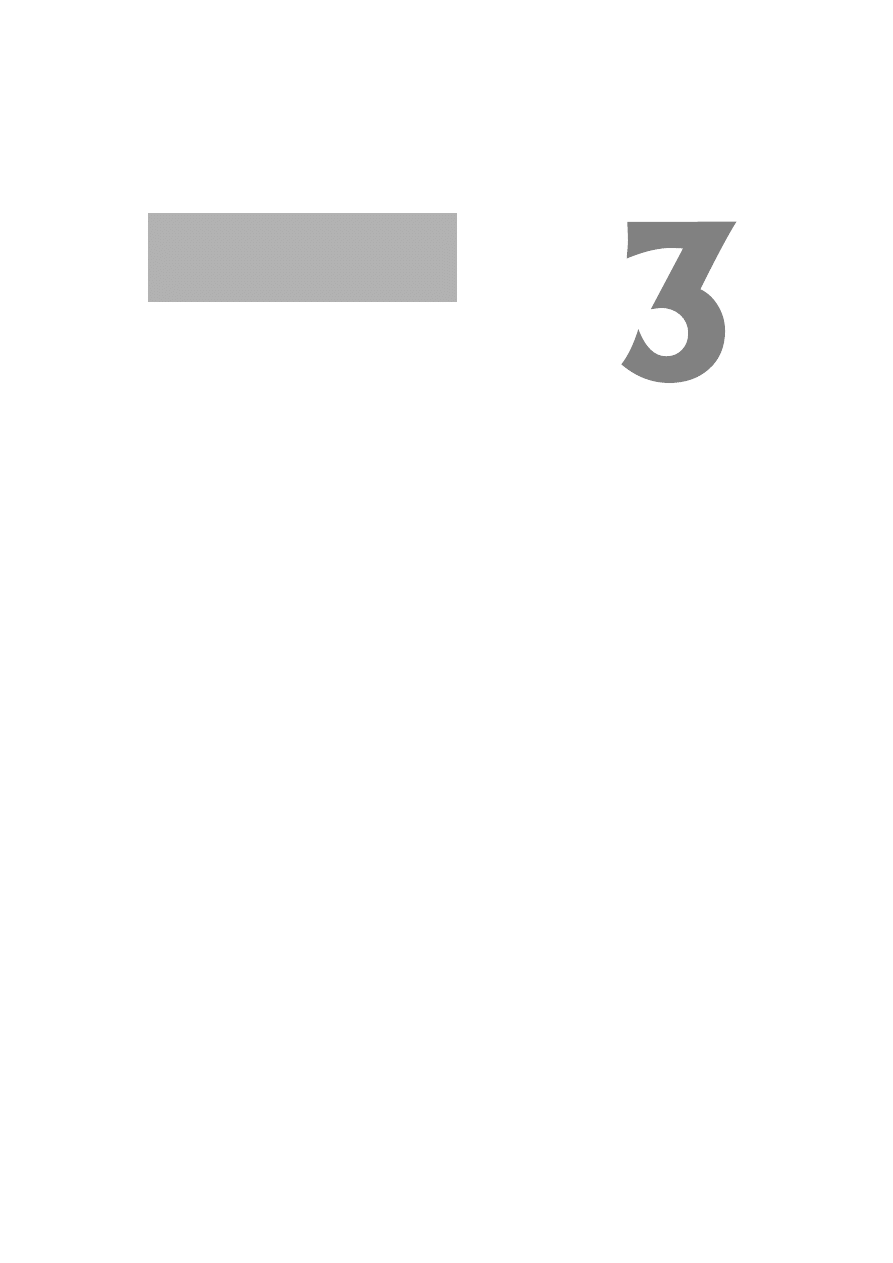
♦ Co jest najcenniejsze
♦ Przykłady
♦ Podsumowanie
Eliminacja
niebezpie-
czeństwa
utraty danych
Dokument widoczny w oknie arkusza kalkulacyjnego jest zapisany w pamięci RAM
komputera. Nie ma ona elementów mechanicznych. Jest podzespołem elektronicznym.
Z tego wynika jej zaleta — duża szybkość działania. Inną cechą jest brak elementów
mechanicznych. Temu zawdzięcza ona swoją wysoką niezawodność.
RAM umożliwia wielokrotne zapisywanie i odczytywanie zawartości. Zapis do pamięci
wykonywany jest przy każdym uruchomieniu programu, wczytaniu danych itp. Odczyt
ma miejsce np. wówczas, gdy przewijasz dokument w oknie programu.
Nad tym, aby dane były umieszczane tylko w pustych komórkach, a następnie bezbłędnie
odnajdywane czuwa oprogramowanie komputera.
Zawartość pamięci RAM zostanie bezpowrotnie utracona po niekontrolowanej przerwie
w pracy oprogramowania. Taka przerwa może być spowodowana: zawieszeniem się
programu, awarią komputera, zanikiem napięcia zasilającego itp.
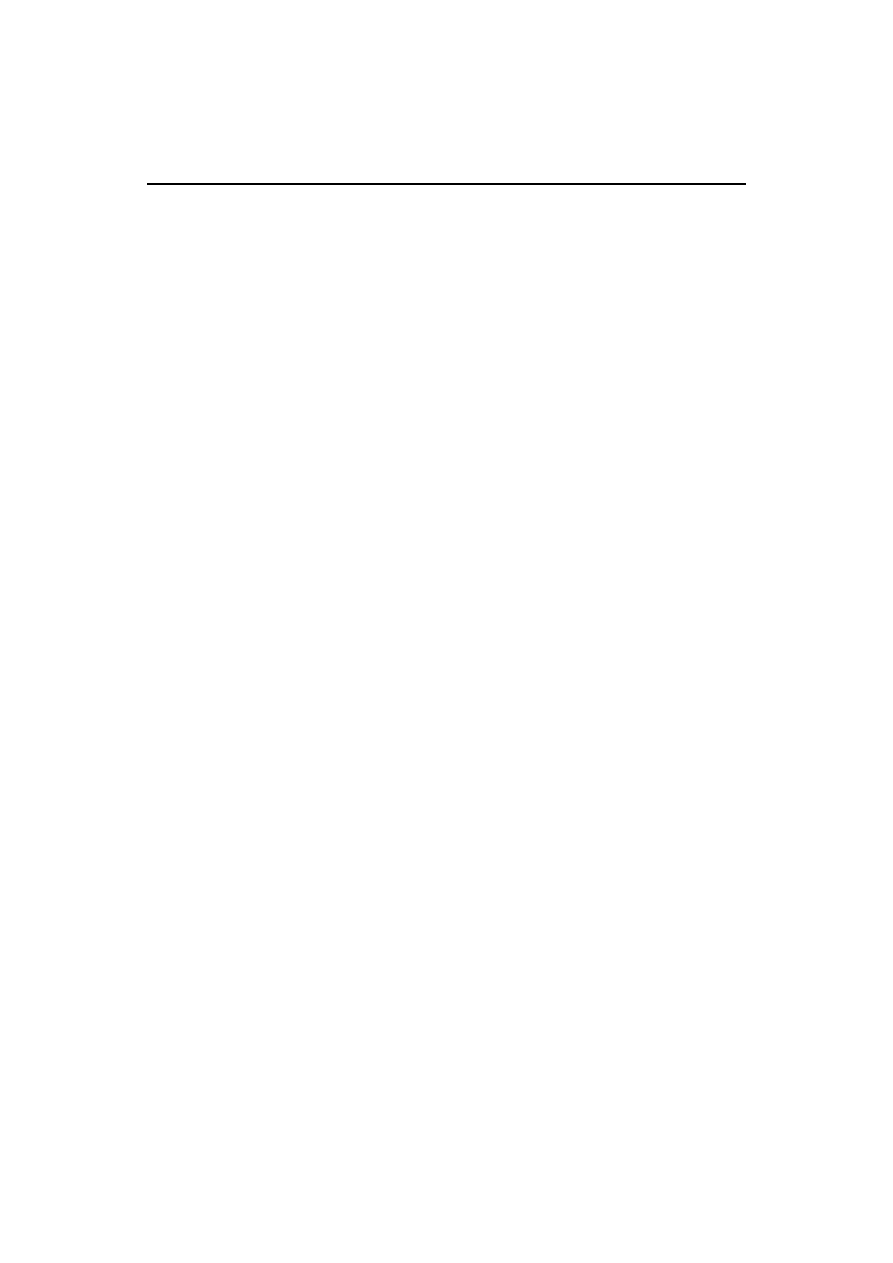
50
Co jest najcenniejsze
Aby uniknąć utraty bieżącej wersji dokumentu, należy zapisywać dane do pliku. Pliki
tworzone są na dysku twardym, dyskietkach itp. Zaletą tych nośników jest zachowywanie
zawartości nawet po wyłączeniu zasilania komputera.
Wadą dysków i dyskietek jest obecność w nich elementów mechanicznych. To powoduje,
że działają wolniej od pamięci RAM. Częściej również ulegają awariom.
W trosce o bezpieczeństwo danych użytkownika, Excel okresowo zapisuje kopię pliku.
Może być ona wykorzystana do odzyskania danych np. po zawieszeniu programu.
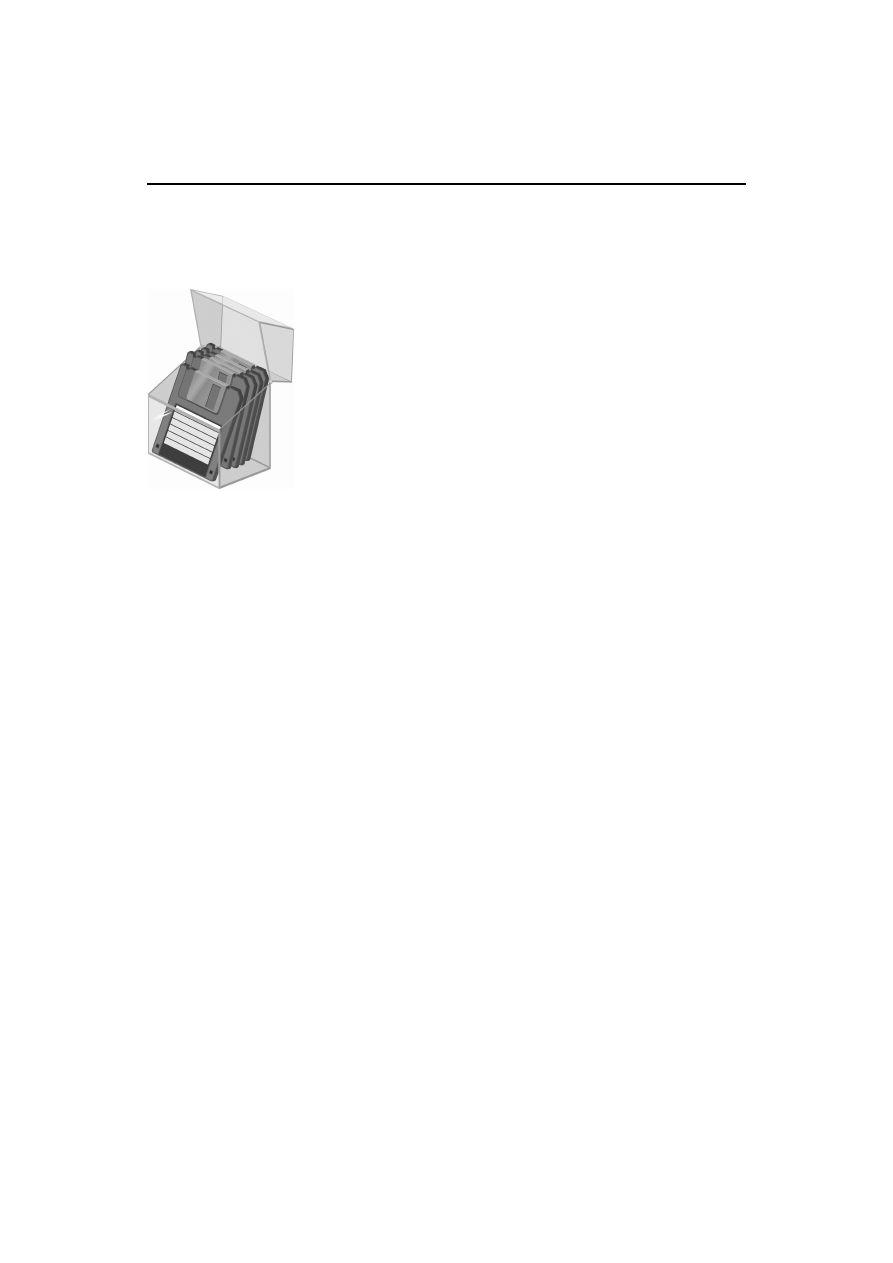
Co jest najcenniejsze
51
Co jest najcenniejsze
W poprzednim rozdziale pokazano w jaki sposób należy wykonywać pierwszy zapis pliku,
aktualizację jego zawartości i jak zapisać plik pod inną nazwą. Zachęcam do wykonywania
częstych zapisów. Dobrze jest mieć te same dane zapisane w kilku miejscach, np. na dysku
komputera, dyskietce, płycie CD.
Po awarii komputera uszkodzony podzespół można wymienić. Zwykle odbywa się to
z korzyścią dla sprzętu —nowszy podzespół jest szybszy, ma nowe możliwości.
Oprogramowanie można zainstalować ponownie.
Rzeczą, która może być bezpowrotnie utracona są dane użytkownika. Żyjąc w pośpiechu,
oszczędzamy czas na wykonywaniu kopii zapasowych. W dłuższym okresie nie zawsze
jest to opłacalne.
Jedyną rzeczą, której możesz być pewien to, że awaria sprzętu nastąpi. Nie wiadomo tylko
kiedy. Może to być za chwilę lub za kilka lat.
Zastanów się, z jakimi konsekwencjami musiałbyś się liczyć, gdybyś w tej chwili
bezpowrotnie utracił dane zgromadzone w komputerze. Kiedy ostatni raz wykonywałeś
kopię zapasową najważniejszych plików?
Dysponując aktualną kopią, możesz uszkodzony sprzęt oddać do serwisu, a pracować
nadal na innym komputerze.
Wykonywanie kopii zapasowych jest istotne dla osób, które posługują się komputerami
przenośnymi. Utrata sprzętu oznacza utratę danych. Jeżeli masz kopie plików, utrata
komputera oznacza jedynie wymierną szkodę materialną. Dysponując aktualną kopią
danych, przechowywaną w bezpiecznym miejscu, możesz ocalić wyniki swojej pracy.
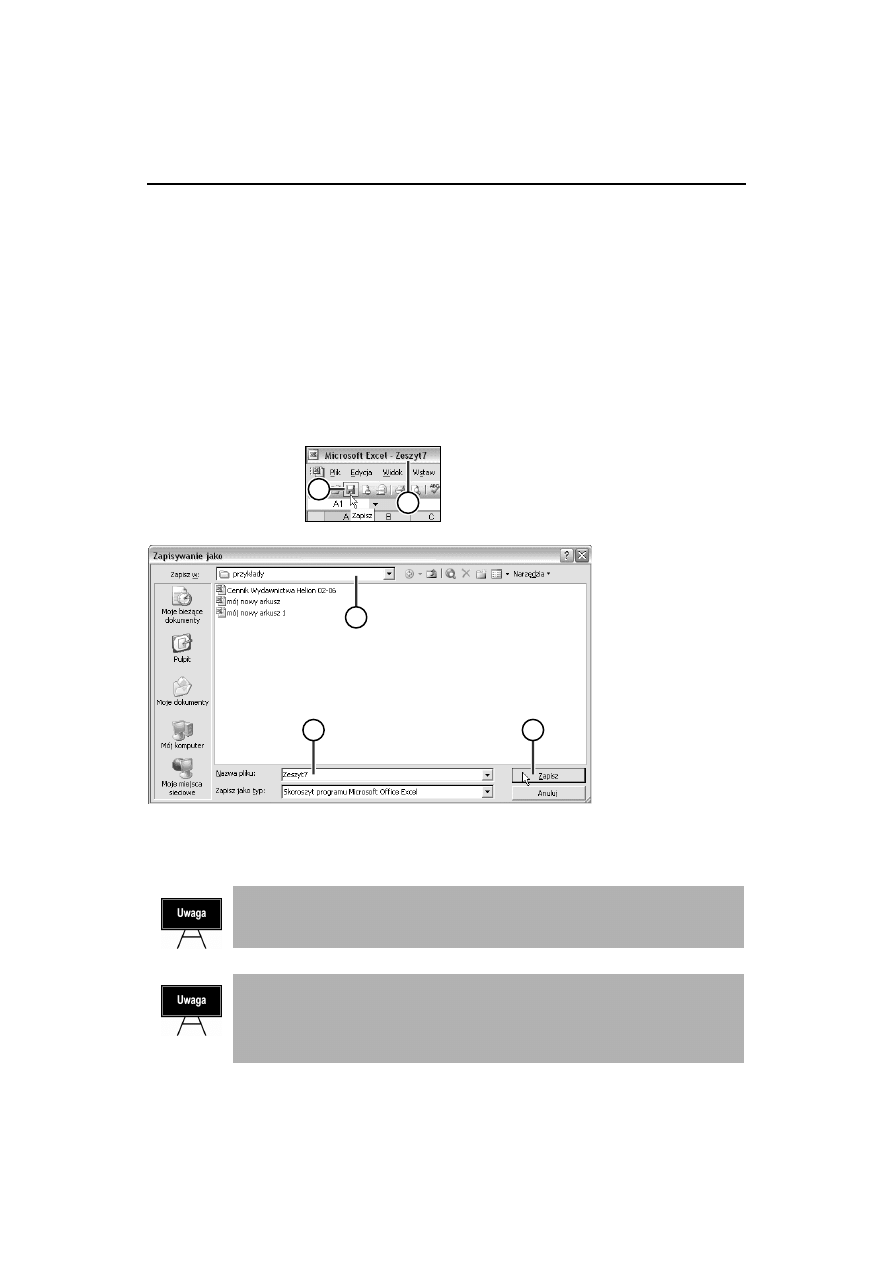
52
Przykłady
Przykłady
Gdy dysponujemy wieloma kopiami danych, łatwo zapomnieć, która jest najświeższa.
Na praktycznych przykładach zobaczysz, w jaki sposób rozpoznać wersję pliku.
Data i godzina zapisu modyfikacji pliku
Piewszą czynnością po utworzeniu nowego arkusza powinno być zapisanie go na dysku.
1.
Nowy dokument ma nic nie mówiącą
nazwę Zeszyt n.
2.
Kliknij ikonę Zapisz.
3.
Domyślnie jako folder docelowy proponowany jest Moje dokumenty. Jeżeli chcesz
zapisać plik w innym miejscu, wybierz lokalizację po rozwinięciu listy Zapisz w.
W tym samym folderze nie mogą znajdować się pliki o identycznej nazwie.
Aby archiwizować całodzienną pracę, zakładaj codziennie folder o nazwie rrrr-
mm-dd, gdzie rrrr oznacza rok, mm numer kolejny miesiąca, a dd dzień. Po za-
kończeniu pracy kopiuj do niego dokumenty. Jeżeli plik ulegnie uszkodzeniu,
trzeba będzie odtworzyć tylko zmiany wprowadzone w ciągu jednego dnia.
2
1
3
4
5
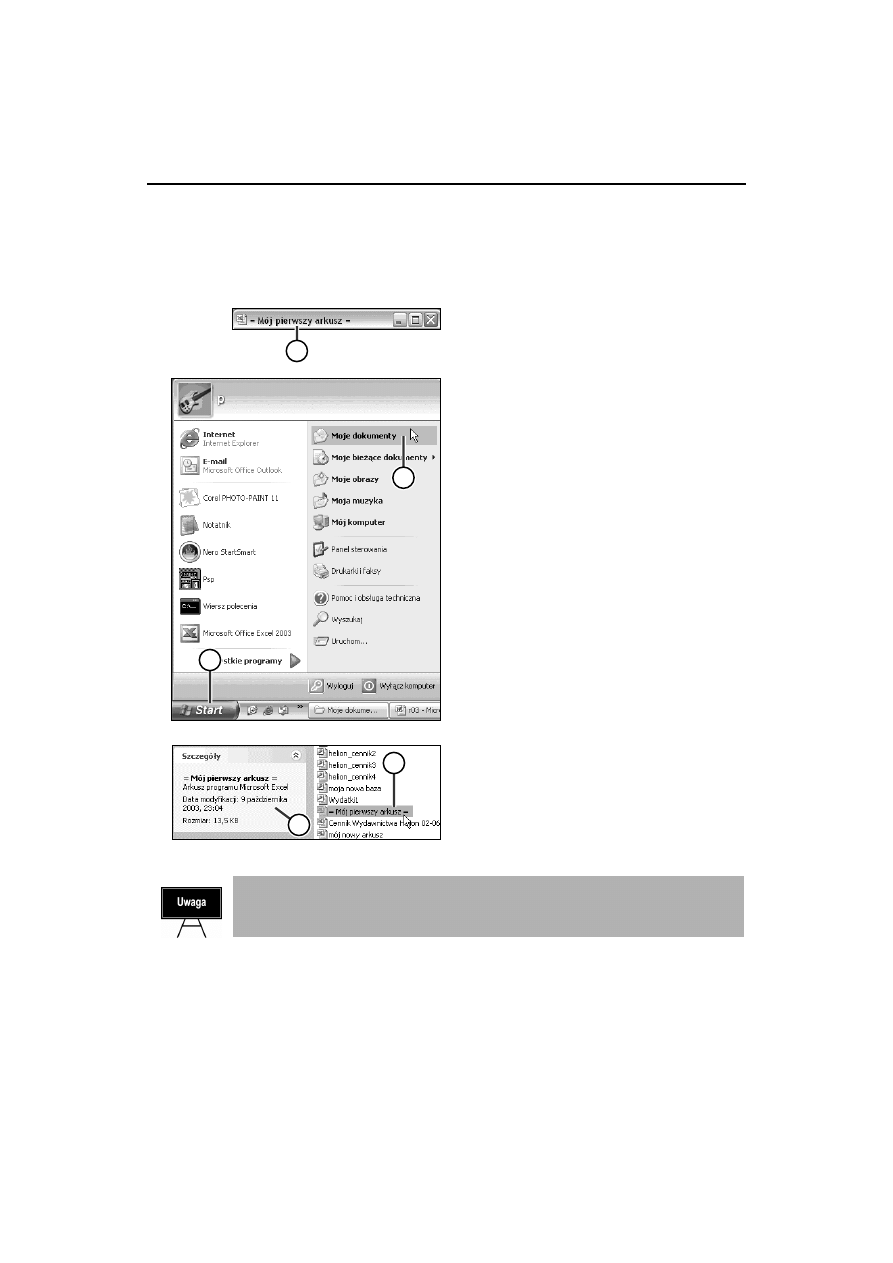
Przykłady
53
4.
Jako nazwa pliku proponowany jest tytuł dokumentu. Zastąp nazwę Zeszyt n nazwą,
która będzie Ci się kojarzyła z treścią dokumentu.
5.
Kliknij przycisk Zapisz.
6.
Spójrz na Pasek tytułu. Po zapisaniu
dokumentu nazwa pliku i tytuł arkusza
są identyczne.
7.
Sprawdzimy czy plik pojawił się na
dysku twardym. Rozwiń menu Start.
8.
Kliknij łącze Moje dokumenty.
9.
W folderze docelowym odszukaj
i kliknij ikonę utworzonego pliku.
10.
Spojrzyj na ramkę Szczegóły. Sprawdź,
czy informacja o modyfikacji pliku
zgadza się z datą i godziną jego zapisu.
Informacje o dacie i godzinie są pobierane z zegara systemowego komputera.
6
8
7
10
9
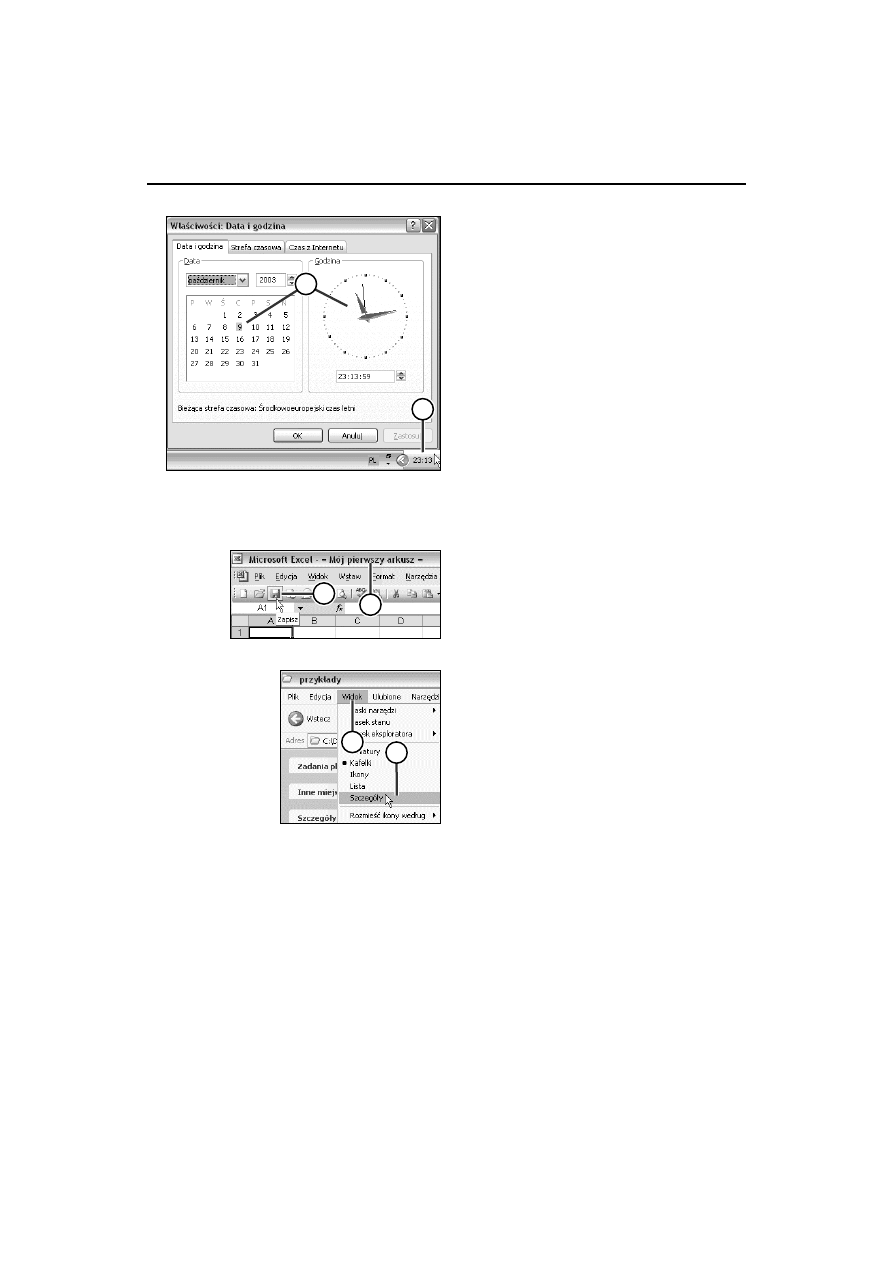
54
Przykłady
11.
Dwukrotnie kliknij wskazanie zegarka
widoczne w prawym dolnym rogu
ekranu.
12.
Wyświetlone zostało okno Właściwości:
Data i godzina. Sprawdź, czy zawarte
w nim informacje są poprawne.
W przypadku rozbieżności wprowadź
zmiany.
Wyszukiwanie najnowszego pliku
1.
Jeżeli plik był już zapisany, kliknięcie
ikony Zapisz spowoduje zapisanie
aktualnej wersji dokumentu do pliku.
2.
Nazwa i lokalizacja pliku oraz tytuł
dokumentu pozostaną niezmienione.
3.
Wyświetl zawartość foldera, w którym
znajdują się zapisane pliki. Rozwiń
menu Widok.
4.
Wybierz opcję Szczegóły. Aktywna do tej
pory opcja wyróżniona jest za pomocą
czarnej kropki.
11
12
2
1
4
3
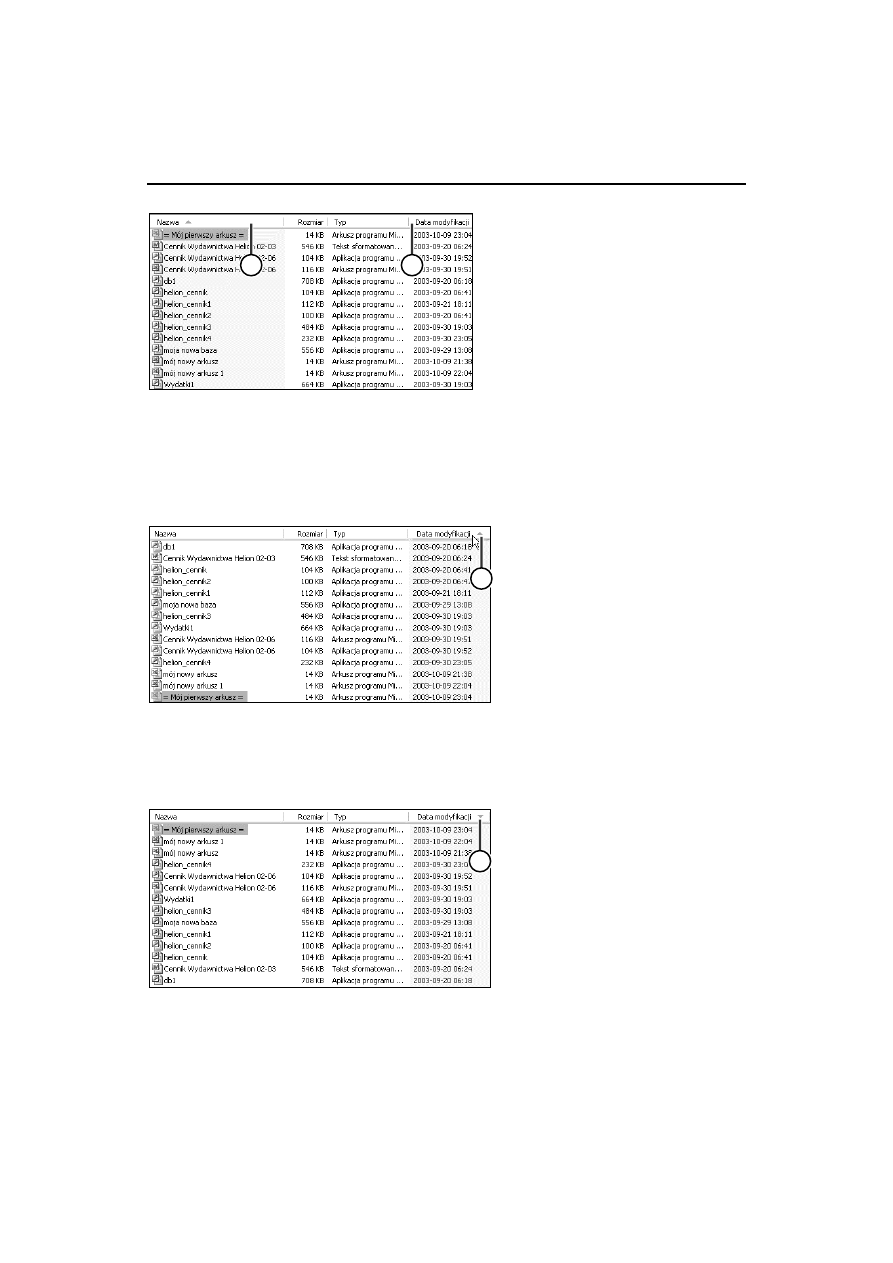
Przykłady
55
5.
Wyświetlone zostały dodatkowe informacje o plikach. Są one posortowane według
rosnącej kolejności alfabetycznej nazw. Świadczy o tym strzałka widoczna
w kolumnie Nazwa.
6.
Kliknij nazwę kolumny Data modyfikacji.
7.
Strzałka pojawiła się w kolumnie, która została kliknięta. Pliki są wyświetlone w ten
sposób, że najstarszy jest widoczny na górze listy. Kliknij ponownie nazwę kolumny
Data modyfikacji.
8.
Zmienił się zwrot strzałki. Nazwy plików zostały wyświetlone w ten sposób,
że najstarszy jest widoczny na dole listy.
5
6
7
8
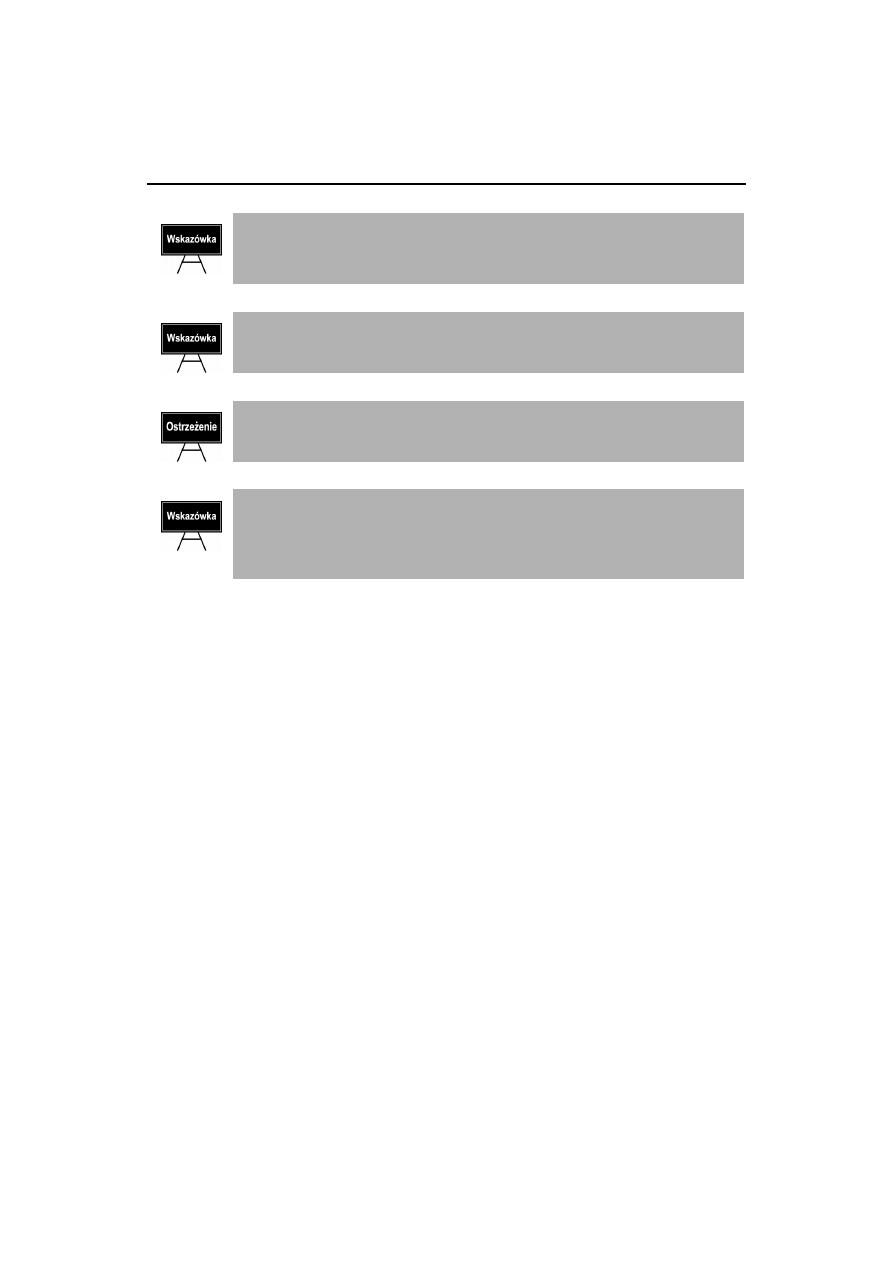
56
Przykłady
Aby zapisać dokument pod inną nazwą, należy wybrać polecenia: Plik, Zapisz
jako. Po wyświetleniu okna Zapisz jako można zmienić folder docelowy, nazwę
oraz format pliku.
W celu anulowania skutków zmiany należy wybrać polecenia: Edycja, Cofnij lub
posłużyć się skrótem klawiaturowym Ctrl+Z.
Zapisanie dokumentu do pliku powoduje nadpisanie zawartości pliku. Nie jest
również możliwe anulowanie przekształceń, które były wykonane przed zapisem.
Aby zachować istotny etap pracy, należy zapisać bieżący dokument do pliku,
a następnie zapisać go pod inną nazwą. Pracę należy kontynuować z doku-
mentem o nowej nazwie. Gdy zajdzie konieczność powrotu do dawnej wersji
dokumentu, wystarczy ją wczytać.
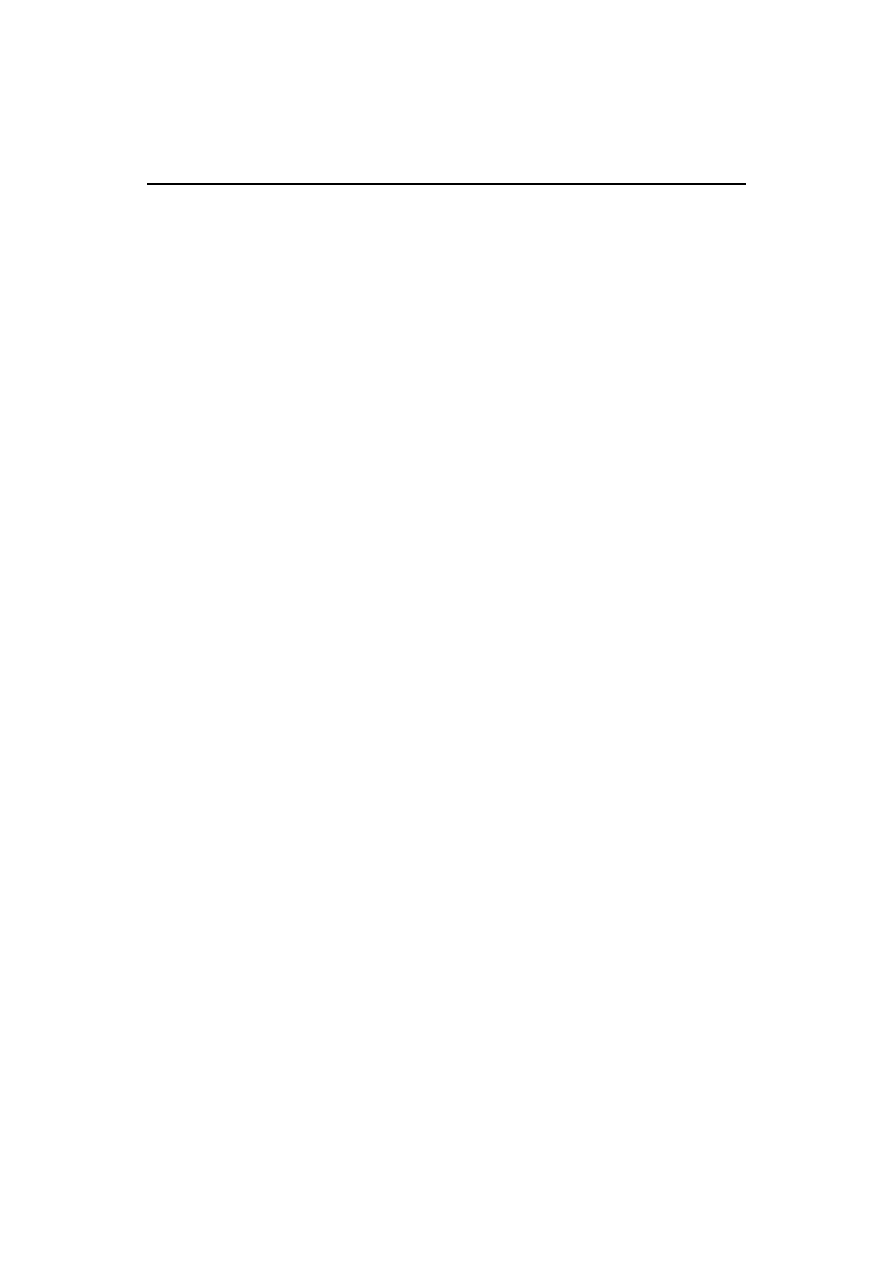
Podsumowanie
57
Podsumowanie
♦ Jaka jest różnica pomiędzy danymi znajdującymi się w pamięci RAM, a zapisanymi
do pliku? Pamięć RAM jest podobna do pamięci człowieka. Może się przez nią
w zawrotnym tempie przewijać mnóstwo obrazów, tekstów, liczb. Nie odbywa się
to ze szkodą dla niej. Nowe informacje zajmują miejsce starszych. Aby utrwalić
fascynujący widok, wykonujesz zdjęcie. Aby ocalić od zapomnienia dobry pomysł,
zapisujesz go. Efektem pracy człowieka jest plik papierów — zdjęć, notatek, obliczeń.
Posługując się komputerem, możemy w dokumencie dokonywać wielu zmian.
Dane, kroje czcionek, kolory wykresów itp. są zamieniane na bity, a one zapisywane
w pamięci RAM. Dzięki możliwości wielokrotnego zapisu i odczytu nowa wersja
dokumentu zastępuje starszą. Gdy nadasz arkuszowi satysfakcjonujący wygląd
— chcesz go zachować. Zapis do pliku polega na skopiowaniu wybranych danych
z pamięci RAM na nośnik o innej technologii zapisu. Najczęstszym sposobem jest
magnesowanie podłoża. Na tej zasadzie działają np.: dyskietki, dyski twarde. Dane
zapisane na namagnesowanym podłożu nie znikną po wyłączeniu komputera.
Zbiór danych zapisany na nośniku nosi nazwę pliku.
♦ Czy w jednym folderze mogą znajdować się pliki o identycznych nazwach? Nie, pliki
muszą różnić się nazwą lub jej rozszerzeniem.
♦ Co powoduje kliknięcie ikony Zapisz? W przypadku dokumentu, który nie był
jeszcze zapisywany do pliku wyświetlone zostanie okno Zapisz jako. Umożliwia ono
wskazanie lokalizacji i nazwy pliku. Gdy dokument był już zapisywany do pliku,
zawartość pliku zostanie zastąpiona bieżącą postacią dokumentu.
♦ Czy można odtworzyć poprzednią wersję pliku, jeżeli dokonano zapisu? Nie, jest to
niemożliwe.
♦ Skąd komputer pobiera informacje wykorzystywane do oznaczania daty i czasu
utworzenia oraz modyfikacji plików? Źródłem informacji jest zegar komputera.
Wyszukiwarka
Podobne podstrony:
excel 2003 pl kurs rozdział helion QLZRQABS235RF6JST6R6LU5DEUUVBRVWUZJX3SI
Excel 2003 PL cwiczenia zaawansowane czex23
Excel 2003 PL cwiczenia praktyczne Wydanie II cwexc2
Excel 2003 PL Programowanie w VBA Vademecum profesjonalisty
Excel 2003 PL cwiczenia praktyczne cwex23
Excel 2010 PL Kurs ex10ku
access 2003 pl kurs rozdział helion S2QCDCMJYANNSEGVYXRBA4IWUOEFFJDWFKWXYPI
ms excel 2000 pl kurs podstawowy 4WTQ3GZ5P7ESJOVFSJF7LGG5FUXF67HYHHOBWMY
ABC Excel 2003 PL Wydanie II abcex2
Excel 2003 PL Funkcje Leksykon kieszonkowy exfulk
Excel 2003 PL cwiczenia zaawansowane czex23
Excel 2003 PL cwiczenia praktyczne Wydanie II
ABC Excel 2003 PL
Excel 2003 PL cwiczenia praktyczne cwex23
ABC Excel 2003 PL 2
Excel 2003 PL cwiczenia praktyczne Wydanie II cwexc2
ebook Krzysztof Masłowski Excel 2003 PL Ćwiczenia zaawansowane (czex23) helion onepress free ebo
więcej podobnych podstron